遥感图像光谱增强处理实验报告材料.docx
《遥感图像光谱增强处理实验报告材料.docx》由会员分享,可在线阅读,更多相关《遥感图像光谱增强处理实验报告材料.docx(13页珍藏版)》请在冰点文库上搜索。
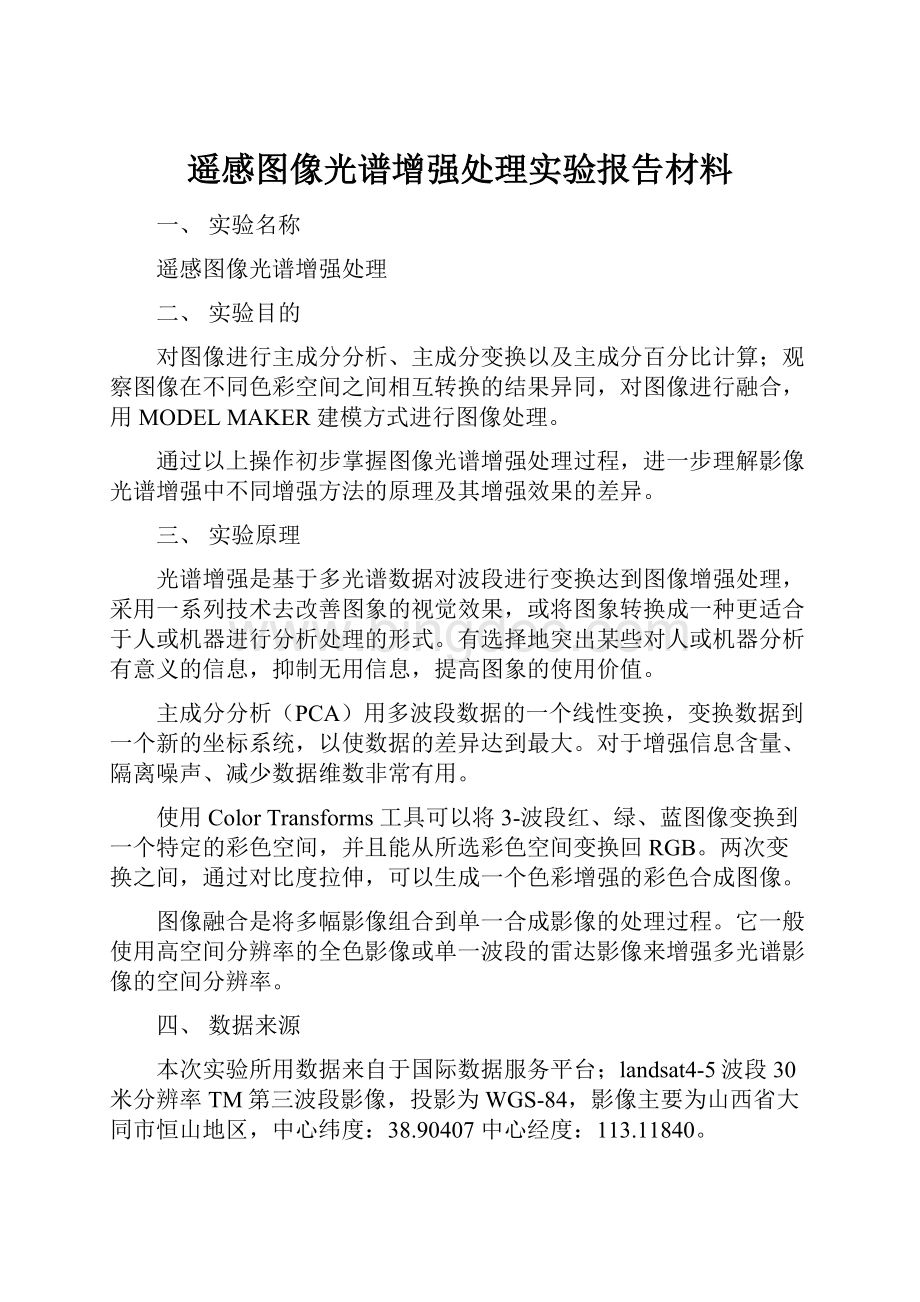
遥感图像光谱增强处理实验报告材料
一、实验名称
遥感图像光谱增强处理
二、实验目的
对图像进行主成分分析、主成分变换以及主成分百分比计算;观察图像在不同色彩空间之间相互转换的结果异同,对图像进行融合,用MODELMAKER建模方式进行图像处理。
通过以上操作初步掌握图像光谱增强处理过程,进一步理解影像光谱增强中不同增强方法的原理及其增强效果的差异。
三、实验原理
光谱增强是基于多光谱数据对波段进行变换达到图像增强处理,采用一系列技术去改善图象的视觉效果,或将图象转换成一种更适合于人或机器进行分析处理的形式。
有选择地突出某些对人或机器分析有意义的信息,抑制无用信息,提高图象的使用价值。
主成分分析(PCA)用多波段数据的一个线性变换,变换数据到一个新的坐标系统,以使数据的差异达到最大。
对于增强信息含量、隔离噪声、减少数据维数非常有用。
使用ColorTransforms工具可以将3-波段红、绿、蓝图像变换到一个特定的彩色空间,并且能从所选彩色空间变换回RGB。
两次变换之间,通过对比度拉伸,可以生成一个色彩增强的彩色合成图像。
图像融合是将多幅影像组合到单一合成影像的处理过程。
它一般使用高空间分辨率的全色影像或单一波段的雷达影像来增强多光谱影像的空间分辨率。
四、数据来源
本次实验所用数据来自于国际数据服务平台;landsat4-5波段30米分辨率TM第三波段影像,投影为WGS-84,影像主要为山西省大同市恒山地区,中心纬度:
38.90407中心经度:
113.11840。
五、实验过程
1.主成分分析
1)打开并显示TM影像文件,从ENVI主菜单中,选择File→OpenImageFile选择影像,点击LoadBand在主窗口加载影像。
2)主菜单选择Transforms—>PrincipalComponents—>ForwardPCRotation—>ComputeNewStatisticsandRotate。
在弹出的PrincipalComponentsInputFile对话框中,选择图像。
3)在ForwardPCRotationParameters对话框中在输入统计系数,选择计算矩阵(选择协方差矩阵),输出统计文件及路线,统计波段数等相关参数的设置,单击Ok。
4)出现PCEigenValues窗口,查看个波段数据方差百分比。
5)主成分信息统计,主菜单中选择BasicTools—>Statistics—>ViewStatisticsFile,打开主第二步中主成分分析统计文件,得到各波段基本信息。
2.主成分逆变换
1)从ENVI主菜单栏中,选择选择Transforms—PrincipalComponents—InversePCRotation。
在弹出的PrincipalComponentsInputFile中选择变换影像。
并且输入上一步实验中的.sta统计文件。
2)在弹出的InversePCPavameters中选择变换矩阵(与正向PC变换相同即协方差矩阵),选择输出路径,输出文件类型,点击ok完成逆变换。
3.色彩空间变换
1)RGBTOHSV(使用RGBtoHSV选项可以将一幅RGB图像变换到HSV(色度、饱和度、颜色亮度值)彩色空间。
)
选择Transforms--ColorTransforms--RGBtoHSV在出现的RGBtoHSVInput对话框时,从一个显示的彩色图像或可用波段列表中选择三个波段进行变换。
选择输出到“File”或“Memory”。
点击“OK”开始处理。
2)RGBTOHLS(使用RGBtoHLS选项可以将RGB图像变换到HLS(色度,亮度,饱和度)彩色空间)
选择Transforms--ColorTransforms--RGBtoHLS在出现的RGBtoHLSInput对话框时,从一个显示的彩色图像或可用波段列表中选择三个波段进行变换。
选择输出到“File”或“Memory”。
点击“OK”开始处理。
3)RGBTOUSGSMunsellHSV(使用USGSMunsellRGBtoHSV选项可以将RGB图像变换到USGSMunsellHSV彩色空间。
)
选择Transforms--ColorTransforms--RGBtoHLS在出现的RGBtoHLSInput对话框时,从一个显示的彩色图像或可用波段列表中选择三个波段进行变换。
选择输出到“File”或“Memory”。
点击“OK”开始处理。
4)其他彩色空间到RGB的变换
同理,选择Transforms>ColorTransforms>#toRGB。
可完成与上述实验相反的结果即将一幅其他色彩空间的图像换回到RGB色彩空间。
4.图像融合
图像融合的方法有多种,本次实验报告只介绍对TM和SPOT数据进行HSV融合。
由于本次实验所用数据两幅影像大小相同,且含有坐标信息,故不需要改变影像大小及对影像进行配准。
1)分别加载要进行融合的两幅影像。
2)在ENVI的主菜单选择Transform→ImageSharpening→HSV。
3)在selectIputRGB中选择TM影像窗口。
4)在弹出的HighResolutionInputFile对话框中选择SPOT影像,点击OK。
5)在HSVSharpeningParameters对话框中选择输出路径文件名及重采样方法,点ok。
6)显示结果,进行比较。
六、实验结果与分析
1、实验结果如图:
1)PC正向变换即主成分分析结果
321波段图像显示及其波段信息统计
第7波段变换前后对比及波段信息统计。
2)色彩空间变换结果
RGBTOHSV如图:
RGBTOHLS如图
RGBTOUSGSMunsellHSV如图:
3)图像融合结果及对比
2、结果分析
在主成分分析相关实验中,可以得到第一主成分包含最大的数据方差百分比,第二主成分包含第二大的方差,以此类推,最后的主成分波段由于包含很小的方差(大多数由原始波谱的噪声引起),因此显示为噪声。
由于数据的不相关,主成分波段可以生成更多种颜色的彩色合成图像。
在色彩空间变换实验中,通过使用ColorTransforms工具可以将3-波段红、绿、蓝图像变换到一个特定的彩色空间,得到相应的彩色增强后的图像,从而我们可根据不同的地物特征,研究对象等,选择不同的色彩空间及波段组合。
通过观察图像融合的实验结果,可发现经过图像融合后的影响,具有更高的分辨率,从而很好地弥补了高光谱影像低分辨率的缺点,方便对目标地物进行解译。
七、实验心得与体会
通过本次实验初步掌握了遥感图像光谱增强的部分内容,对于相应的理论知识有了进一步的理解,主成分分析中对于处理波段的选择需要注意,色彩变换部分如何根据研究目的的不同选择相应的色彩空间以及色彩空间的特点等要掌握,在图像融合中,本次只用到了HSV中的自动变换,还有HSV手动融合方法,及其他的融合方法需在以后的学习中逐渐掌握。